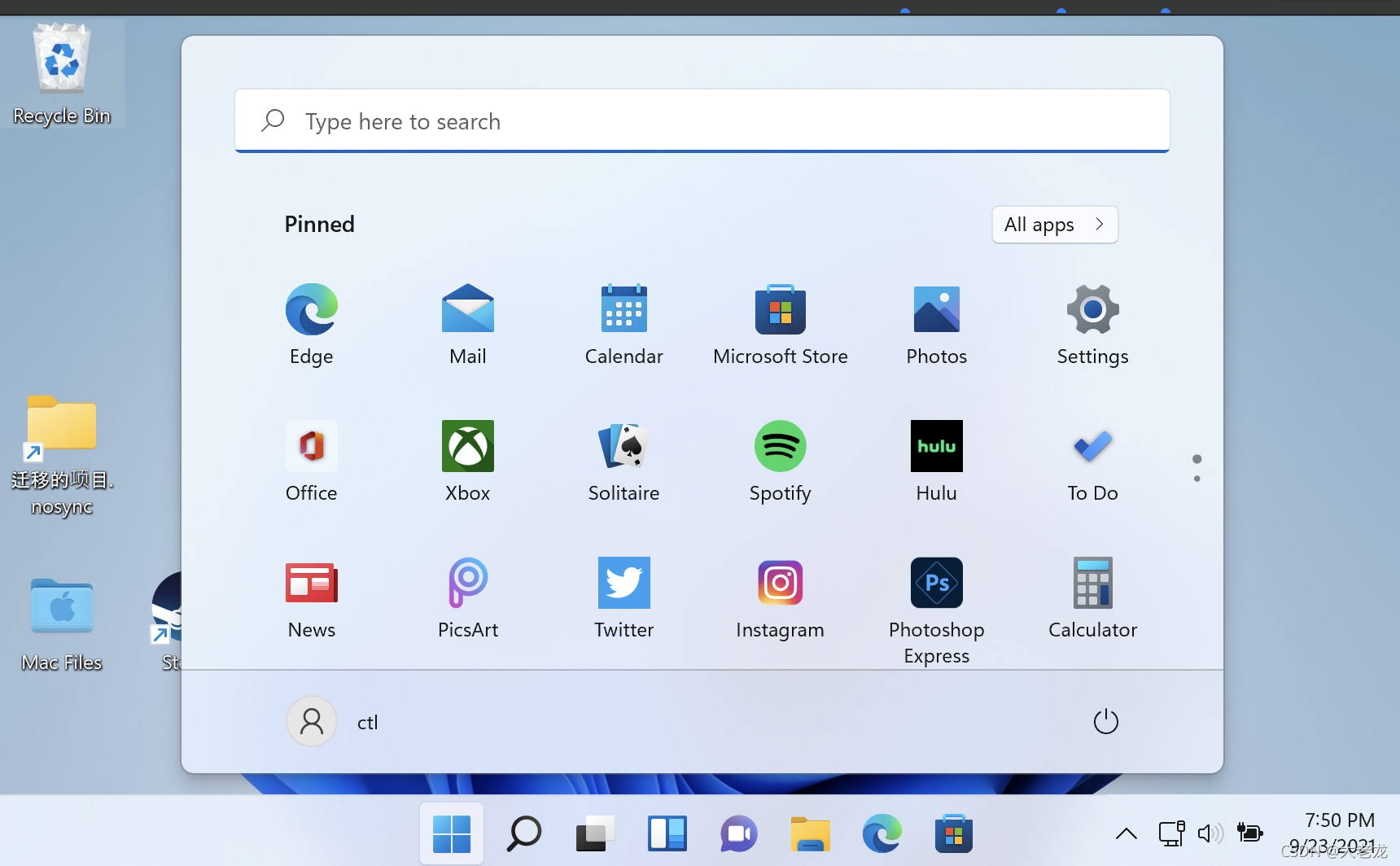说明
本文描述如何在M1版本的Mac上安装Windows11。主要是根据Parallels Desktop官网的步骤一步一步操作下来的,非常简单。
工具
要在Mac上安装其他系统,自然少不了虚拟机,Mac上比较好用的是Parallels Desktop,在Parallels Desktop官网下载就好。
Parallels Desktop是收费的,可以注册账号免费体验30天。以前装过破解版,都不太稳定,就不在这里写了。
镜像
装好了虚拟机,通过镜像安装即可,因为M1芯片的Mac是ARM架构的处理器,所以也要下载ARM版的Windosw镜像才能使用。
进入后往下拉可以看到官网给的安装ARM版Windows和Linux的教程,虽然是英文版,但是真的不难,Windows的简单的翻译过来就是下面几步:
0、装没装Parallels Desktop 没装赶紧装一下
1、去微软的下载页面看看
2、在微软上登陆、注册一下子
3、注册好了去下载页面
4、往下划 看见Windows Client Arm64 Insider Preview 点击下载
5、下载好的镜像用Parallels Desktop打开
6、安装完了就完事了
每一步官网里都有链接地址和截图,这就不搬过来了。Linux的更是简单,打开Parallels Desktop跟着提示来就行了。
镜像有将近10个G,如果有网络问题或者懒得在微软官网下载镜像,直接从我网盘里取吧
链接: https://pan.baidu.com/s/1ZTU9UUcYpKoMQ1RWUIcE7Q 提取码: o1og
--来自百度网盘超级会员v5的分享
最后附上效果图,可以看到开始菜单已经趋向Linux和Mac Os的风格了。